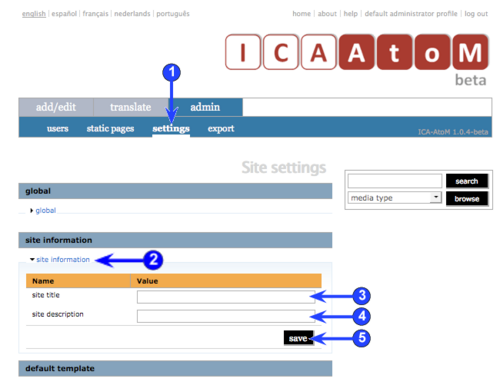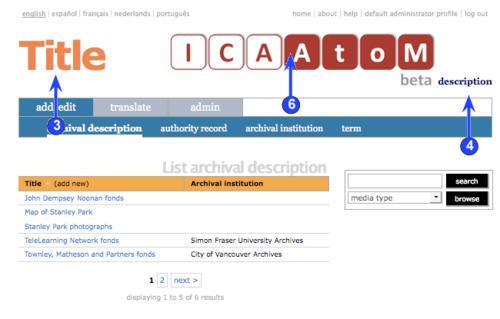Difference between revisions of "Menus/it"
(italian translation) |
m (moved UM-7.4.2/it to Menus/it) |
(No difference)
| |
Revision as of 15:40, 31 March 2010
Please note that ICA-AtoM is no longer actively supported by Artefactual Systems.
Visit https://www.accesstomemory.org for information about AtoM, the currently supported version.
Personalizzare l'aspetto e le impostazioni del sito
Pagina principale > (UM) Manuale utente > UM-7 Amministrare ICA-AtoM > UM-7.4 Personalizzare le impostazioni > UM-7.4.2 Personalizzare l'aspetto e le impostazioni del sito
Gli amministratori possono controllare ciò che appare (e come visualizzarlo) nell'area del banner di ICA-AtoM. Attualmente ICA-AtoM beta 1.0 fornisce un'interfaccia limitata per controllare l'aspetto ("tematizzare"); per cambiamenti allo stile maggiormente radicali è necessario che sviluppatori modifichino direttamente il codice. In futuro l'interazione del software, l'interfaccia per i temi, fornirà maggiori funzionalità.
1. Selezionare la scheda amministra > impostazioni.
2. Fare clic sull'area informazioni sul sito.
3. Titolo del sito
- Inserire un titolo da mostrare nell'area del banner.
- Il titolo apparirà alla sinistra del logo.
4. Descrizione del sito
- Inserire una frase descrittiva o uno slogan da far apparire nell'area del banner.
- La frase apparirà sotto il logo.
5. Fare clic su salva per registrare i cambiamenti.
- In aggiunta ai cambiamenti all'aspetto nell'area del banner, i dati saranno visualizzati nella barra del titolo del browser degli utenti (come titolo - descrizione).
6. Logo
- ICA-AtoM è distribuito con un logo dell'applicazione predefinito che può essere sostituito se desiderato con uno proprio dell'istituzione. Può essere fatto da chi abbia l'accesso sul server web dove risiedono i file.
- Il logo è all'interno di web/images/logo.png.
- Sostituire questo file con il logo preferito (in formato .png), usando lo stesso nome del file e la stessa estensione. Si noti che il logo predefinito è alto 95 pixel e largo 440. Il logo usato non dovrebbe essere alto più di 95 pixel, ma può essere più o meno largo di 440 pixel.